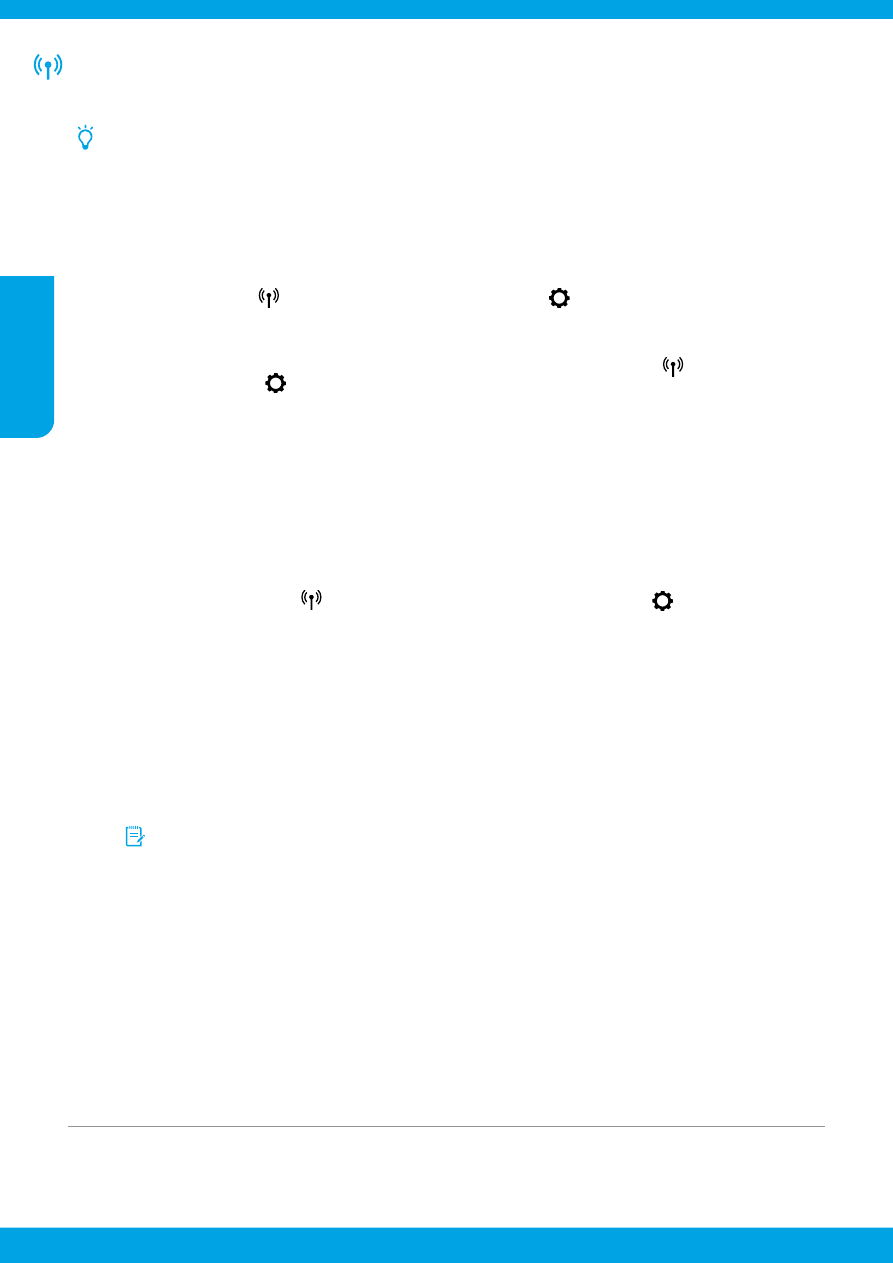
Lat
viski
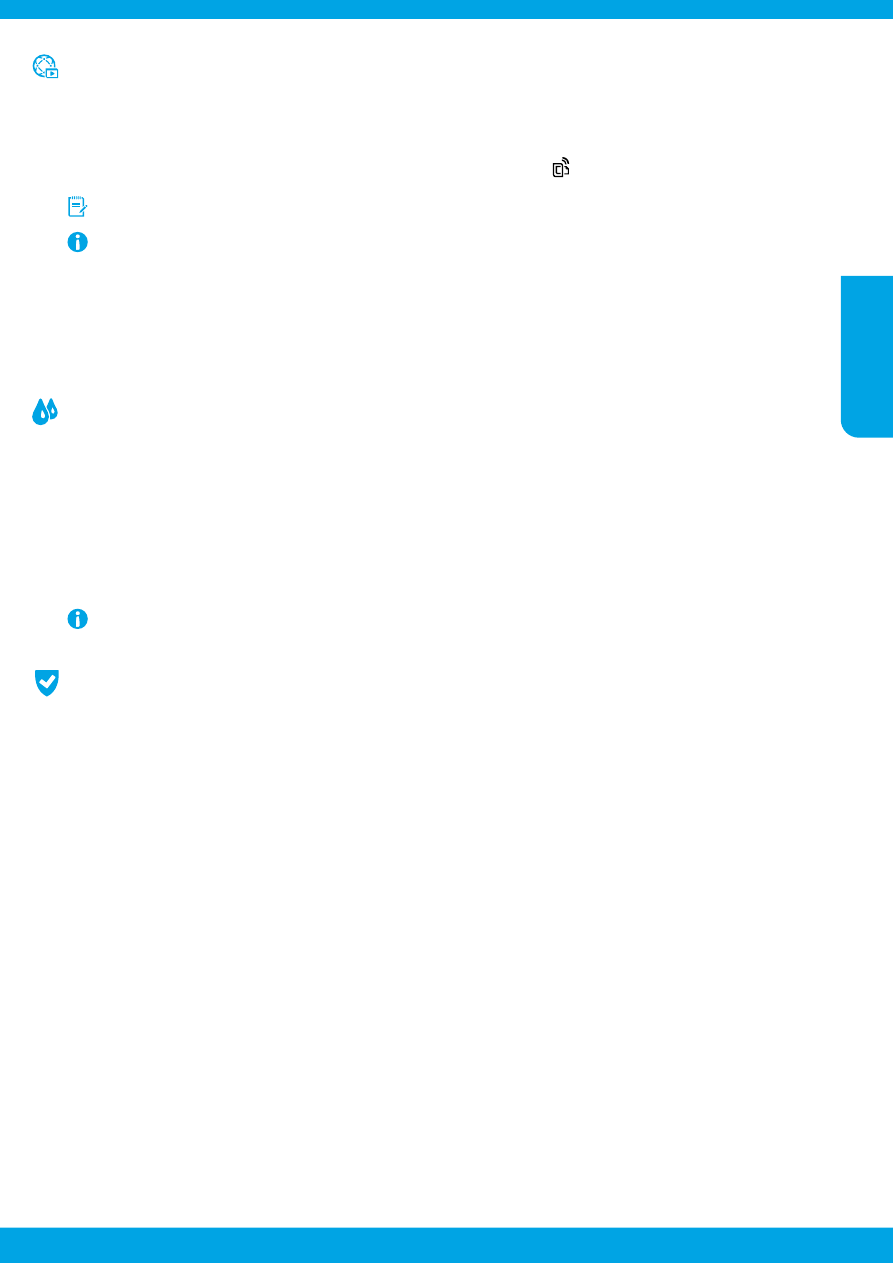
99
Web Services (Tīmekļa pakalpojumi)
HP ePrint
Izmantojot HP ePrint, var droši un vienkārši drukāt dokumentus vai fotoattēlus no datora vai mobilās ierīces (piemēram, viedtālruņa
vai planšetdatora), jo nav nepieciešama papildu programmatūra. Lai drukātu, izmantojot HP ePrint, pievienojiet e-pasta ziņojumam
dokumentus vai fotoattēlus un pēc tam e-pasta ziņojumu nosūtiet uz e-pasta adresi, kas piešķirta printerim, kad pieteicāties. Printeris
drukā gan e-pasta ziņojumu, gan pielikumus. Lai sāktu darbu ar HP ePrint, pieskarieties
(HP ePrint) sākumekrānā, pēc uzvednes
parādīšanas iespējojiet Web Services (Tīmekļa pakalpojumi), pēc tam izpildiet ekrānā redzamās norādes.
Lai izmantotu HP ePrint, printerim jābūt pievienotam tīklam, kas nodrošina interneta savienojumu.
HP drukājamie materiāli
Izmantojot printeri ar tīmekļa savienojumu, varat drukāt no tīmekļa bez datora starpniecības. Sākumekrānā vienkārši pieskarieties HP
Printables (HP drukas materiāli), lai drukātu, piemēram, kalendārus, piezīmjpapīru, milimetrpapīru, puzles, kartītes un mākslinieciskus
darinājumus.
Informācija par tintes kasetnēm
Iestatīšanas kasetnes: kad iestatīšanas laikā prasa uzstādīt tintes kasetnes, pārliecinieties, vai izmantojat printera komplektā
iekļautās kasetnes ar marķējumu “SETUP” (Iestatījums) vai “SETUP CARTRIDGE” (Iestatīšanas kasetne).
Tintes patēriņš: tinti no tintes kasetnēm drukāšanas procesā izmanto dažādos veidos, tostarp inicializēšanas procesā, kura laikā
printeris un tintes kasetnes tiek sagatavotas drukāšanai, un drukas galviņas apkalpošanā, lai drukas sprauslas uzturētu tīras un tinte
plūstu vienmērīgi. Turklāt kasetnē pēc izlietošanas paliek tintes atlikums. Lai iegūtu sīkāku informāciju, apmeklējiet
www.hp.com/go/inkusage.
Anonīma lietošanas informācijas uzglabāšana: šajā printerī izmantotās HP kasetnes satur atmiņas mikroshēmu, kas atbalsta
printera darbību un ierobežotā daudzumā saglabā anonīmu informāciju par printera lietošanu. Šo informāciju var izmantot turpmāko
HP printeru uzlabošanai.
Informācija par drošību
Lai printera izmantošanas laikā samazinātu savainošanās risku, kas saistīts ar aizdegšanos vai elektrošoku, vienmēr ievērojiet galvenos
piesardzības pasākumus.
1. Izlasiet un izprotiet visas instrukcijas, kas sniegtas printera komplektācijā iekļautajā dokumentācijā.
2. Ievērojiet visus uz printera redzamos brīdinājumus un norādījumus.
3. Pirms printera tīrīšanas atvienojiet to no sienas kontaktligzdas.
4. Neuzstādiet un nelietojiet šo printeri ūdens tuvumā vai tad, ja esat slapjš.
5. Droši uzstādiet printeri uz stabilas virsmas.
6. Uzstādiet printeri aizsargātā vietā, kur kabelim nevar uzkāpt, aiz tā aizķerties vai to sabojāt.
7. Ja printeris nedarbojas normāli, skatiet palīdzību (kas ir pieejama jūsu datorā pēc programmatūras instalēšanas). (Skatiet
“Uzzināt vairāk” 97. lappusē).
8. Ierīcei nav sastāvdaļu, kuru tehnisko apkopi ir atļauts veikt lietotājam. Tehnisko apkalpošanu uzticiet kvalificētam personālam.
9. Izmantojiet tikai ar HP nodrošināto strāvas vadu un strāvas adapteru (ja iekļauts komplektā).
Lai uzzinātu, kā izmantot un pārvaldīt Web Services (Tīmekļa pakalpojumi), apmeklējiet HP Connected (www.hpconnected.com).
Papildinformāciju un norādījumus par šīs lietojuma informācijas ievākšanas izslēgšanu skatiet palīdzības failā (skatiet “Uzzināt
vairāk” 97. lappusē).
Lat
viski
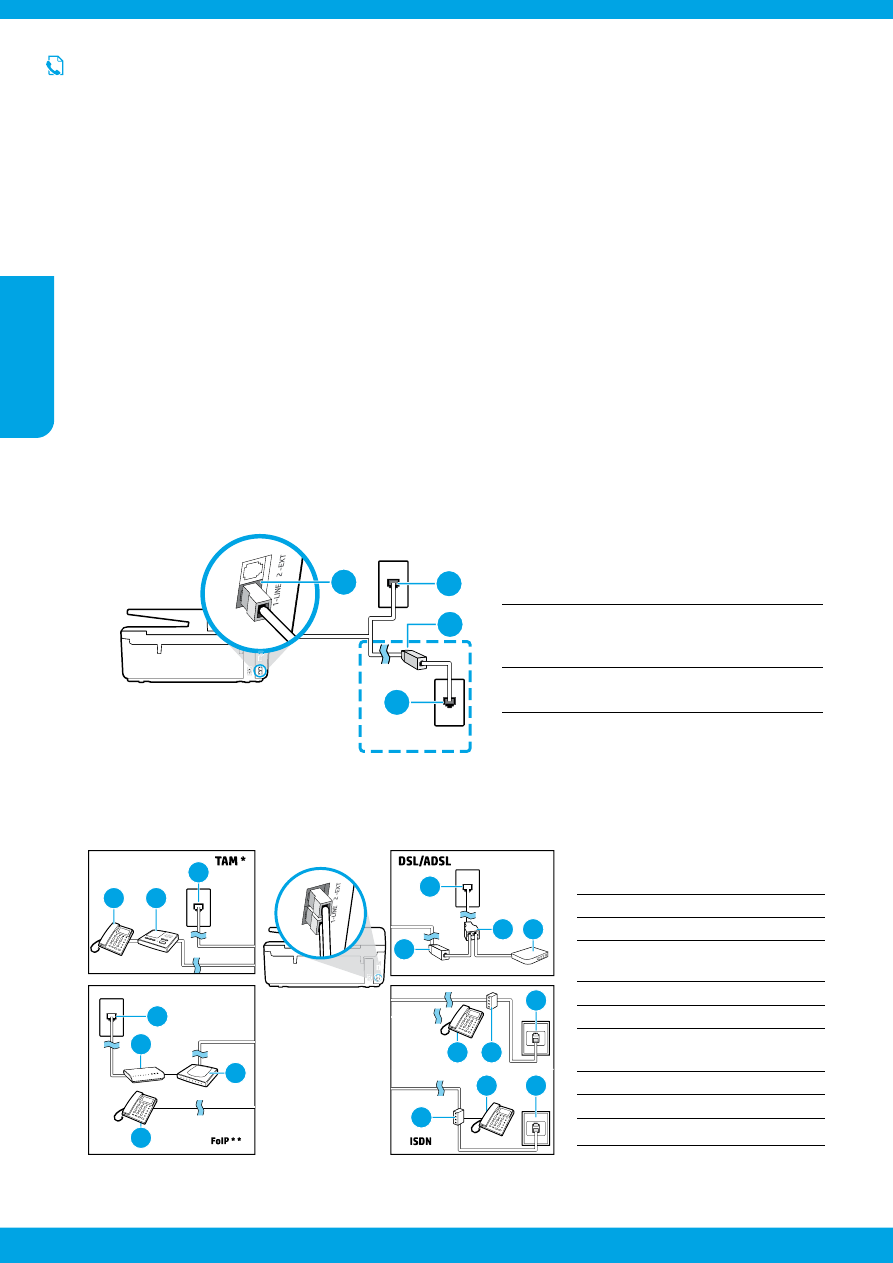
100
1
Tālruņa sienas kontaktligzda
2
Paralēlais sadalītājs
3
DSL/ADSL modems
4
Tālruņa ( capital T) automātiskais
atbildētājs
5
Tālrunis
6
ISDN sienas kontaktligzda
7
Termināļa adapteris vai ISDN
maršrutētājs
8
Platjoslas modems
9
DSL/ADSL filtrs
10
Analogā tālruņa adapteris
Papildu ierīču pievienošana
Ja ir vēl kādas ierīces, ko vēlaties pieslēgt, veiciet to, kā turpmāk parādīts diagrammā:
2-EXT
1-LINE
1
4
5
1-LINE
2-EXT
1
8
5
10
1-LINE
1
2
3
9
1-LINE
2-EXT
1-LINE
6
6
5
5
7
7
TAM: tālruņa automātiskais atbildētājs
FoIP: faksu pārraide, izmantojot interneta protokolu
*
**
3
Pievienošana tālruņa līnijai
Tālruņa līnijas izmantošana tikai faksam
Ja printera komplektā ir iekļauts tālruņa vads, HP iesaka to izmantot. Ja tālruņa vads nav pietiekami
garš, izmantojiet savienotāju un vēl vienu tālruņa vadu pagarinājumam.
1. Vienu tālruņa vada galu pievienojiet tālruņa sienas kontaktligzdai.
2. Otru galu pievienojiet portam printera aizmugurē, kas apzīmēts ar 1-LINE.
NEPIESLĒDZIET tālruņa vadu portam, kas apzīmēts ar 2-EXT.
3. Ja esat abonējis DSL/ADSL pakalpojumu, pievienojiet DSL/ADSL filtru starp printera portu
ar marķējumu 1-LINE un tālruņa sienas kontaktligzdu.
2
1
Tālruņa sienas kontaktligzda
2
Ports ar marķējumu 1-LINE printera aizmugurē
NEPIESLĒDZIET tālruņa vadu portam, kas apzīmēts
ar 2-EXT.
3
DSL/ADSL filtrs (nodrošina tālruņu uzņēmums vai
pakalpojumu sniedzējs)
1-LINE
2
1
1
3
Lietotājiem Eiropā
Ja atrodaties kādā no šīm valstīm/reģioniem, lai iegūtu informāciju par faksa iestatīšanu, apmeklējiet
www.hp.com/uk/faxconfig. Pretējā gadījumā izpildiet šajā pamācībā ietvertās instrukcijas.
Austrija
Beļģija
Dānija
Somija
Francija
Vācija
Īrija
Itālija
Norvēģija
Nīderlande
Portugāle
Spānija
Zviedrija
Šveice
Lielbritānija
1
Fakss
Faksa iestatīšana
Lat
viski
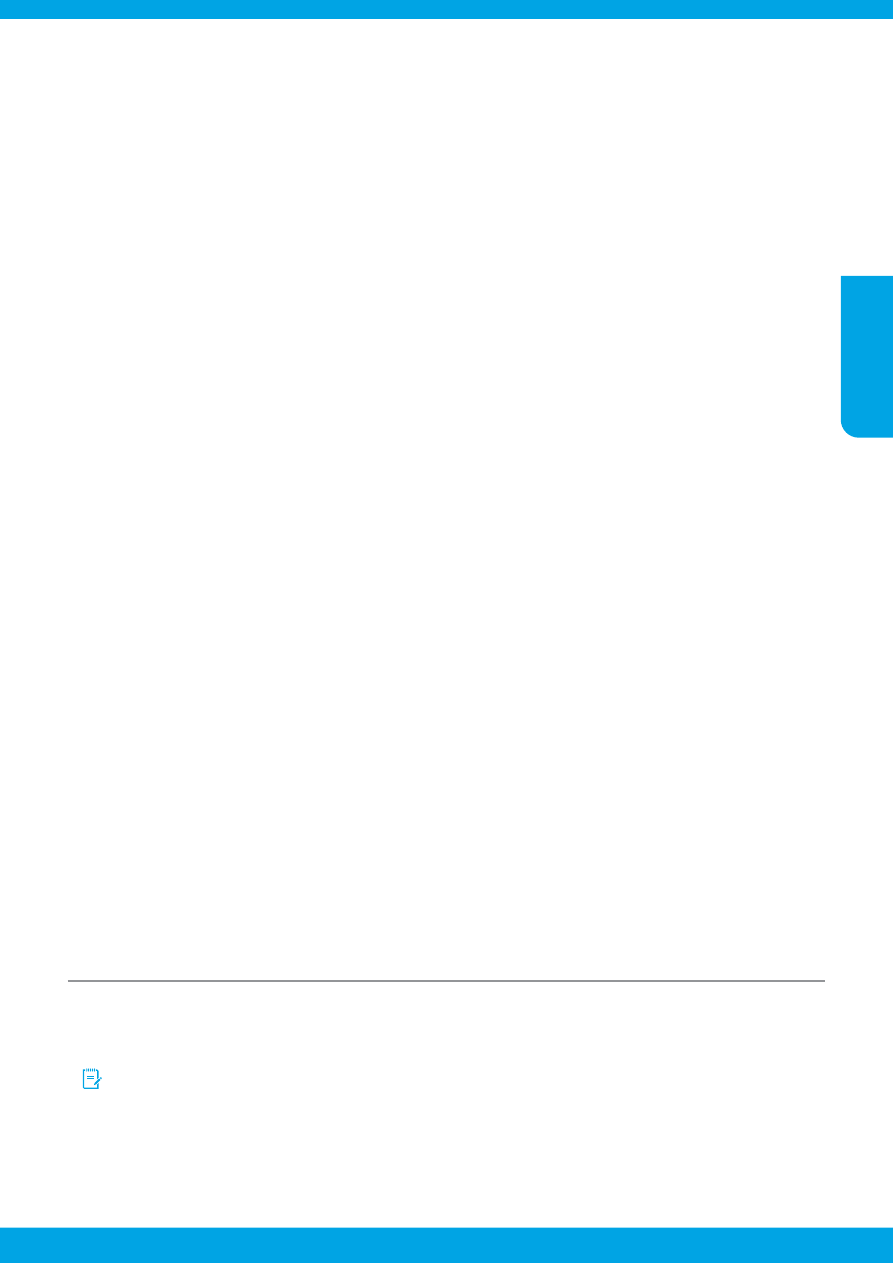
101
Kā HP printerus iestatīt ciparu tālruņa vidē?
HP printeri ir izstrādāti, lai darbotos ar parastajiem analogo tālruņu pakalpojumiem. Ja esat digitālajā tālruņa vidē (piemēram, DSL/ADSL,
PBX, ISDN vai FoIP), iespējams, jāizmanto ciparanalogie filtri vai pārveidotāji, ja printeris tiek iestatīts faksa sūtīšanai.
Printeris var nebūt saderīgs ar visām ciparpakalpojumu līnijām vai pakalpojumu sniedzējiem, visās ciparvidēs vai ar visiem
ciparanalogajiem pārveidotājiem. Lai noskaidrotu jums vispiemērotākās iestatīšanas opcijas, sazinieties ar savu tālruņu
uzņēmumu.
Ja iestatāt zvana parauga noteikšanu PBX tālruņa sistēmā, kurai ir atšķirīgi zvanu modeļi iekšējiem un ārējiem zvaniem,
pārliecinieties, vai jūs sastādāt printera faksa numuru, izmantojot ārējo numuru, kad tiek ierakstīts zvana signāls.
4
Pārbaudiet faksa iestatījumus
Faksa pārbaudes laikā tiek veiktas šādas darbības:
• tiek pārbaudīta faksa aparatūra;
• tiek pārbaudīts, vai printerim ir pievienots pareiza veida tālruņa vads;
• tiek pārbaudīts, vai tālruņa vads ir pievienots pareizajai pieslēgvietai;
• tiek pārbaudīts izsaukšanas signāls;
• tiek pārbaudīta aktīvā tālruņa līnija;
• tiek pārbaudīts tālruņa līnijas savienojuma statuss.
Lai veiktu faksa pārbaudi:
1. Sākumekrānā pieskarieties un bīdiet pirkstu pār ekrānu, pēc tam pieskarieties Setup (Iestatījums).
2. Pieskarieties Fax Setup (Faksa iestatījumi).
3. Pieskarieties Tools (Rīki) un pēc tam pieskarieties Run Fax Test (Palaist faksa pārbaudi). Ja pārbaude ir neveiksmīga, pārskatiet
atskaiti, lai iegūtu informāciju par problēmas novēršanu, un atkārtojiet pārbaudi.
Izmantojiet atskaites un žurnālus
Drukājiet atskaiti
Faksa atskaites sniedz noderīgu sistēmas informāciju par printeri.
1. Sākumekrānā pieskarieties un bīdiet pirkstu pār ekrānu, pēc tam pieskarieties Setup (Iestatījums).
2. Pieskarieties Fax Setup (Faksa uzstādījums) un pēc tam pieskarieties Reports (Atskaites).
3. Atlasiet faksa atskaiti, kuru vēlaties izdrukāt, un pēc tam nospiediet OK (Labi).
Ja nepieciešams izdrukāts apstiprinājums, ka jūsu faksa ziņojumi ir veiksmīgi nosūtīti, pieskarieties Fax Confirmation (Faksa
apstiprinājums) un atlasiet vēlamo opciju.
Lai apstiprinājuma lapā uz faksa pirmās lapas iekļautu attēlu, atlasiet On (Fax Send) (Ieslēgt (Faksa sūtīšana)) vai On (Fax Send and Fax
Receive) (Ieslēgt (Sūtīšana un saņemšana)) un pēc tam pieskarieties Fax confirmation with image (Faksa apstiprināšana ar attēlu).
Faksa žurnāla notīrīšana
Veicot faksa žurnāla tīrīšanu, tiks izdzēsti arī visi atmiņā saglabātie faksi.
1. Sākumekrānā pieskarieties un bīdiet pirkstu pār ekrānu, pēc tam pieskarieties Setup (Iestatījums).
2. Pieskarieties Fax Setup (Faksa uzstādījums) un pēc tam pieskarieties Tools (Rīki).
3. Pieskarieties Clear Fax Log (Notīrīt faksa žurnālu).
Lat
viski
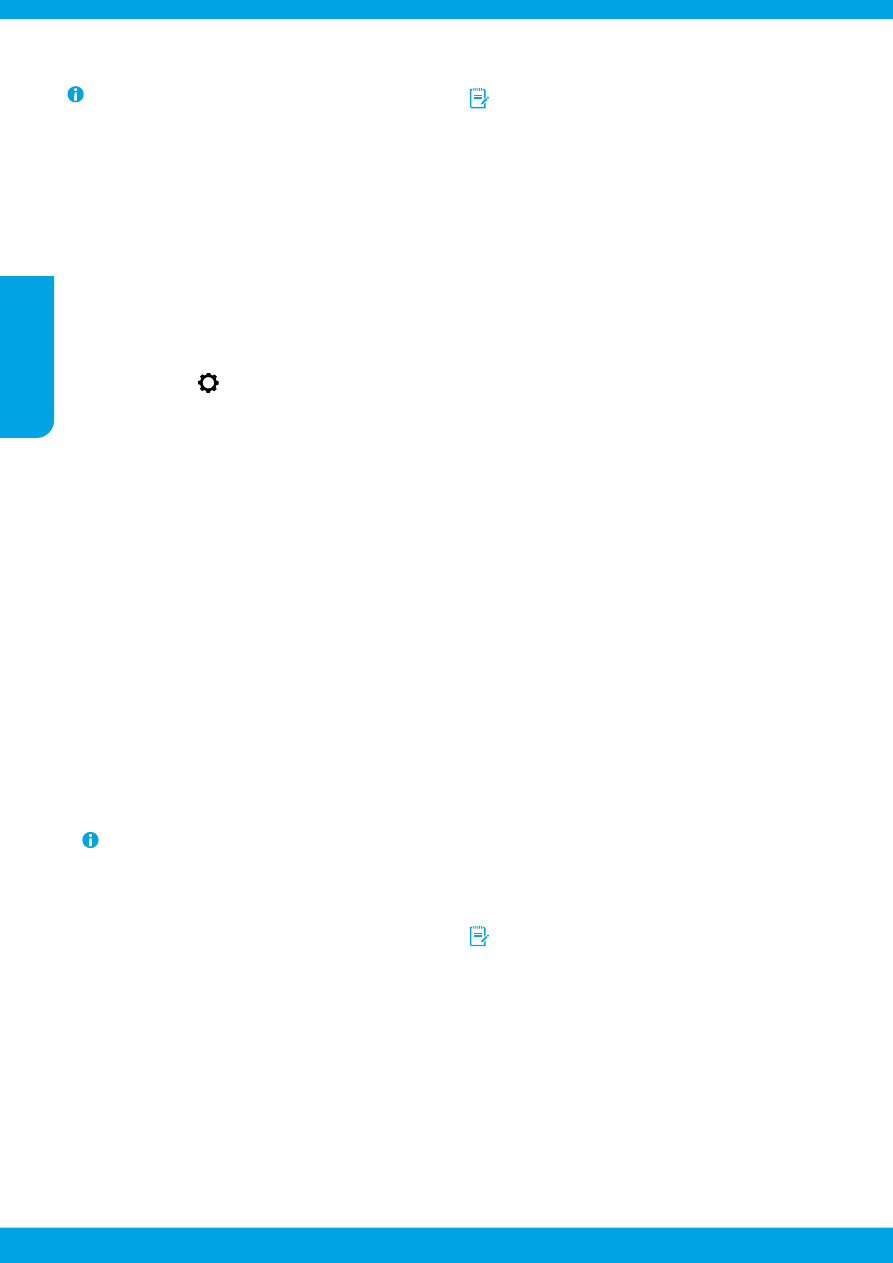
102
Faksa lietošana
Papildu informāciju par faksa funkcijām, piemēram,
nevēlamo faksu bloķēšanu vai faksu pārsūtīšanu, skatiet
palīdzības failā (skatiet “Uzzināt vairāk” 97. lappusē).
Standarta faksa ziņojuma nosūtīšana
1. Ievietojiet dokumentu ar apdrukāto pusi uz leju uz skenera
stikla vai ar apdrukāto pusi uz augšu dokumentu padevē.
2. Home (Sākuma) ekrānā pieskarieties Fax (Sūtīt faksu).
3. Pieskarieties Send Now (Sūtīt tūlīt).
4. Ievadiet faksa numuru, izmantojot tastatūru vai atlasot kādu
tālruņa grāmatas kontaktu.
5. Lai faksa numuram pievienotu pauzi, vairākkārt pieskarieties *,
līdz displejā tiek parādīta defise (-).
6. Pieskarieties Black (Melnā) vai Color (Krāsu).
Ja saņēmēja atskaitēs ir informācija par nosūtīto faksu
kvalitātes problēmām, mēģiniet nomainīt faksu izšķirtspēju vai
kontrastu, pieskaroties
(Fax Setup (Faksa uzstādījums)).
Faksa ziņojuma automātiska saņemšana
Pēc noklusējuma printeris automātiski atbild uz ienākošajiem
zvaniem un saņem faksus pēc zvanu skaita, kas norādīti iestatījumā
Rings to Answer (Zvani līdz atbildei).
Ja automātiskais atbildētājs ir pievienots printerim, tad Rings
to Answer (Zvana signālu skaits līdz atbildei) ir jāuzstāda
lielāks nekā zvana signālu skaits, pēc kura atbild automātiskais
atbildētājs.
Lai faksus manuāli saņemtu, no printera vadības paneļa
atslēdziet Auto Answer (Automātiskais atbildētājs).
Automātiskās atbildes iestatījumu maiņa
1. Home (Sākuma) ekrānā pieskarieties Fax (Sūtīt faksu).
2. Pieskarieties Setup (Uzstādījums) un pēc tam pieskarieties
Preferences.
3. Atlasiet On (Ieslēgts) vai Off (Izslēgts) blakus Auto Answer
(Automātiskais atbildētājs).
Ja abonējat balss pasta pakalpojumu tai pašai tālruņa līnijai, ko
izmantojat faksa zvaniem, faksus nevar saņemt automātiski.
Jums jābūt klāt, lai personiski atbildētu uz ienākošajiem faksa
zvaniem. (Ja vēlaties saņemt faksa ziņojumus automātiski,
sazinieties ar tālruņa pakalpojumu sniedzēju, lai pieteiktos uz
atšķirīgu zvanu signālu pakalpojumiem vai iegūtu atsevišķu
faksa līniju.)
Atkārtota faksa ziņojumu drukāšana no atmiņas
Ja Backup Fax Reception (Dublējuma faksa saņemšana) ir
ieslēgta, ienākošie faksi tiek saglabāti atmiņā, pat ja printerim ir
kļūdas stāvoklis.
Visus atmiņā saglabātos faksus var izdzēst no atmiņas, kad
printeris ir izslēgts.
1. Pārliecinieties, vai printerī ir ievietots papīrs.
2. Home (Sākuma) ekrānā pieskarieties Fax (Sūtīt faksu).
3. Pieskarieties Reprint Faxes (Atkārtoti drukāt faksa
ziņojumus).
Faksi tiek izdrukāti saņemšanai pretējā secībā, vispirms
izdrukājot pēdējo saglabāto faksu.
Manuāla faksa ziņojumu saņemšana
Ja ar citu personu sarunājaties pa tālruni, faksus variet manuāli
saņemt, nenoliekot klausuli.
1. Pārliecinieties, vai printeris ir ieslēgts un papīrs ir ievietots.
2. Izņemiet oriģinālus no dokumentu padeves vadotnes.
Iestatiet pietiekami lielu skaitli iestatījumā Rings to
Answer (Zvana signālu skaits līdz atbildei), lai atbildētu
uz ienākošajiem zvaniem pirms printera atbildes. Vai arī
izslēdziet Auto Answer (Automātiskais atbildētājs), lai
printeris automātiski neatbildētu uz ienākošajiem zvaniem.
3. Sakiet, lai sūtītājs sūta faksu.
4. Ja dzirdat faksa signālus, pieskarieties Fax (Fakss) un pēc
tam pieskarieties Send and Receive (Sūtīt un saņemt).
5. Pieskarieties Receive Now (Saņemt tūlīt).
Kad printeris sāk faksa saņemšanu, varat nolikt tālruņa klausuli
vai saglabāt tālruņa savienojumu. Faksa pārraides laikā faksa
signāli var neatskanēt.
Sūtiet faksu, izmantojot papildu tālruni.
1. Ievietojiet dokumentu ar apdrukāto pusi uz leju uz skenera
stikla vai ar apdrukāto pusi uz augšu dokumentu padevē.
2. Izsauciet numuru, izmantojot papildu tālruņa tastatūru.
Ja sūtāt faksu, izmantojot šo metodi, NELIETOJIET printera
vadības paneļa tastatūru.
3. Ja adresāts atbild uz tālruņa zvanu, varat pirms faksa
nosūtīšanas ar viņu runāt.
Ja uz zvanu atbild faksa aparāts, jūs dzirdēsiet adresāta
faksa aparāta toņus.
4. Home (Sākuma) ekrānā pieskarieties Fax (Sūtīt faksu).
5. Pieskarieties Send and Receive (Nosūtīt un saņemt).
6. Pieskarieties Send Fax (Sūtīt faksu).
7. Ja oriģināls ir novietots uz skenera stikla, pieskarieties Use
Glass (Izmantot stiklu).
8. Kad esat gatavs nosūtīt faksu, pieskarieties Black (Melnā) vai
Color (Krāsu).
Ja sarunājaties ar saņēmēju pa tālruni, sakiet, lai saņēmējs sāk
saņemt faksu, kad no faksa aparāta atskan faksa signāli. Kad
printeris sāk faksa saņemšanu, varat nolikt tālruņa klausuli
vai saglabāt tālruņa savienojumu. Faksa pārraides laikā faksa
signāli var neatskanēt.
Papildinformāciju par citiem faksa sūtīšanas veidiem,
piemēram, ieplānojot vēlāku faksa sūtīšanu vai nosūtot
faksu no datora, skatiet palīdzības failā (skatiet “Uzzināt
vairāk” 97. lappusē).
Saņemot vai drukājot faksa ziņojumus, vienmēr
pārliecinieties, vai papīra teknē ir ievietots nepieciešamais
papīrs. Pēc teknes aizvēršanas pārliecinieties, vai šis papīrs
ir atlasīts printera vadības panelī.
Lat
viski
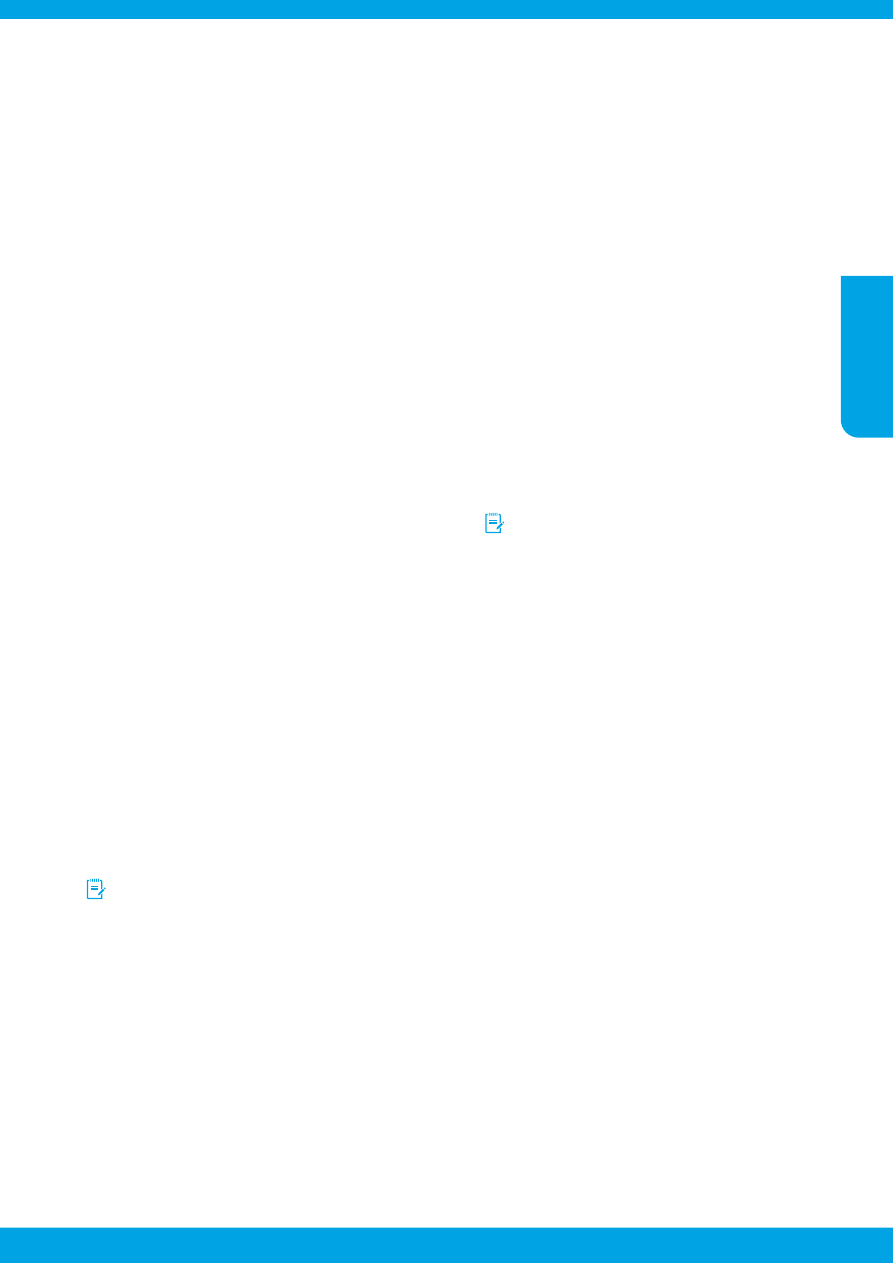
103
Nevar nosūtīt, bet var saņemt faksa ziņojumus
1. Kopējiet vai skenējiet, lai pārliecinātos, ka printeris pareizi
darbojas.
2. Pārbaudiet fiziskos faksa savienojumus.
3. Pārbaudiet, vai citas faksa ierīces var nosūtīt uz to pašu
tālruņa numuru. Saņēmēja faksa ierīce var nobloķēt jūsu
tālruņa numuru vai tai ir tehniskas problēmas.
4. Ja problēma vēl joprojām pastāv, drukājiet Fax Error
Report (Faksa kļūdu atskaiti) un Fax Log (Faksa žurnālu) (ja
iespējams, zvanītāja ID atskaiti un nevēlamo faksu atskaiti),
pēc tam papildu palīdzību iegūstiet, sazinoties ar HP.
Nevar saņemt, bet var nosūtīt faksa ziņojumus
1. Pārbaudiet printera faksa iestatījumus.
2. Pārbaudiet fiziskos faksa savienojumus.
3. Pārbaudiet, vai citas ierīces, kas pieslēgtas šai tālruņa līnijai,
var saņemt faksa ziņojumus. Tālruņa līnija ir bojāta vai faksa
sūtīšanas ierīcei ir problēmas nosūtīt faksu. Pārbaudiet, vai
jūs neesat nobloķējis sūtītāja tālruņa numuru.
4. Pārbaudiet problēmu kopā ar sūtītāju. Ja problēma vēl
joprojām pastāv, drukājiet Fax Error Report (Faksa kļūdu
atskaiti) un Fax Log (Faksa žurnālu) (ja iespējams, zvanītāja
ID atskaiti un nevēlamo faksu atskaiti), pēc tam papildu
palīdzību iegūstiet, sazinoties ar HP.
Nevar nosūtīt un saņemt faksa ziņojumus
1. Kopējiet vai skenējiet, lai pārliecinātos, ka printeris pareizi
darbojas.
2. Pārbaudiet fiziskos faksa savienojumus.
3. Pārbaudiet printera faksa iestatījumus.
4. Pārbaudiet, vai citas ierīces, kas pieslēgtas šai tālruņa
līnijai, var sūtīt vai saņemt faksa ziņojumus. Iespējams, ir
problēmas ar tālruņa līniju.
5. Atiestatiet printeri, izslēdzot printeri un, ja iespējams,
energoapgādes galveno slēdzi. Pagaidiet pāris sekundes
un tad atkal ieslēdziet energoapgādi. Mēģiniet nosūtīt vai
saņemt faksu ar printeri.
6. Ja problēma vēl joprojām pastāv, drukājiet Fax Error
Report (Faksa kļūdu atskaiti) un Fax Log (Faksa žurnālu) (ja
iespējams, zvanītāja ID atskaiti un nevēlamo faksu atskaiti),
pēc tam papildu palīdzību iegūstiet, sazinoties ar HP.
Ja abonējat balss pasta pakalpojumu tai pašai tālruņa
līnijai, ko izmantojat faksa ziņojumiem, faksus vajadzēs
saņemt manuāli.
Pārbaudiet printera faksa iestatījumus
• Funkciju Auto Answer (Automātiskais atbildētājs) ieslēdz, lai
printeris automātiski saņemtu faksu.
• Ja abonējat balss pasta pakalpojumu no tālruņu uzņēmuma
vai pakalpojumu sniedzēja, pārliecinieties, vai printera Rings
to Answer (Zvana signālu skaits līdz atbildei) ir iestatīts
lielāks nekā tālruņa automātiskajam atbildētājam. Printeris
uzraudzīs līniju un nolems, vai ienākošais zvans ir parasta
tālruņa zvans vai faksa zvans. Ja tas ir faksa zvans, printeris
automātiski sāks faksa savienojumu. Pretējā gadījumā fakss
ir manuāli jāsaņem, spiežot Fax (Sūtīt faksu).
• Ja vairāki tālruņa numuri ir piešķirti vienai fiziskajai tālruņa
līnijai un līniju koplieto vairākas ierīces, pārliecinieties, vai
printerim ir iestatīts pareizs atšķirīga zvana iestatījums, lai
saņemtu faksus.
Pārbaudiet fiziskos faksa savienojumus
• Tālruņa vadu no porta 1-LINE printera aizmugurē pievienojiet
pie tālruņa sienas kontaktligzdas un tālruņa vadu no porta
2-EXT printera aizmugurē pievienojiet papildu tālrunim.
Zvaniet uz tālruņa numuru, kas nesaņēma faksa ziņojumus,
no papildu tālruņa.
Ja centāties nosūtīt faksu uz ārvalstu numuru, pirms
numura ievadīšanas atcerieties iekļaut jebkuru
nepieciešamo piekļuves kodu vai numurus. Lai novērstu,
ka printeris ievada pārāk ātri, pievienojiet numuram
pauzi; lai pievienotu pauzi, vairākkārt pieskarieties *, līdz
displejā tiek parādīta defise (-).
• Ja nevarat veikt izejošos zvanus, jo netiek uztverts neviens
zvana signāls vai līnija ir trokšņaina, mēģiniet izmantot citu
tālruņa vadu, nomainot to, kas pieslēgts tālruņa portam
1-LINE, vai pārvietojiet printeri uz citu vietu, kur ir atsevišķa
tālruņa līnija (ja iespējams), un pārbaudiet, vai pastāv līdzīgas
problēmas.
• Ja izmantojat ciparu tālruņa pakalpojumus (piemēram, FoIP,
faksu pārraidi, izmantojot VoIP), samaziniet faksa ātrumu un
no printera vadības paneļa izslēdziet kļūdas koda modulāciju
(ECM - Error Code Modulation). Vajadzības gadījumā
sazinieties ar savu tālruņu uzņēmumu, lai noskaidrotu, vai ir
tālruņa līnijas problēmas, vai uzzinātu vairāk par tālruņu tīkla
iespējām.
Faksa problēmu novēršana
Ja pēc veiksmīgas faksa pārbaudes pabeigšanas (101.^lappusē) vēl joprojām ir faksa izmantošanas problēmas, izpildiet turpmāk
norādītās darbības.
Lat
viski
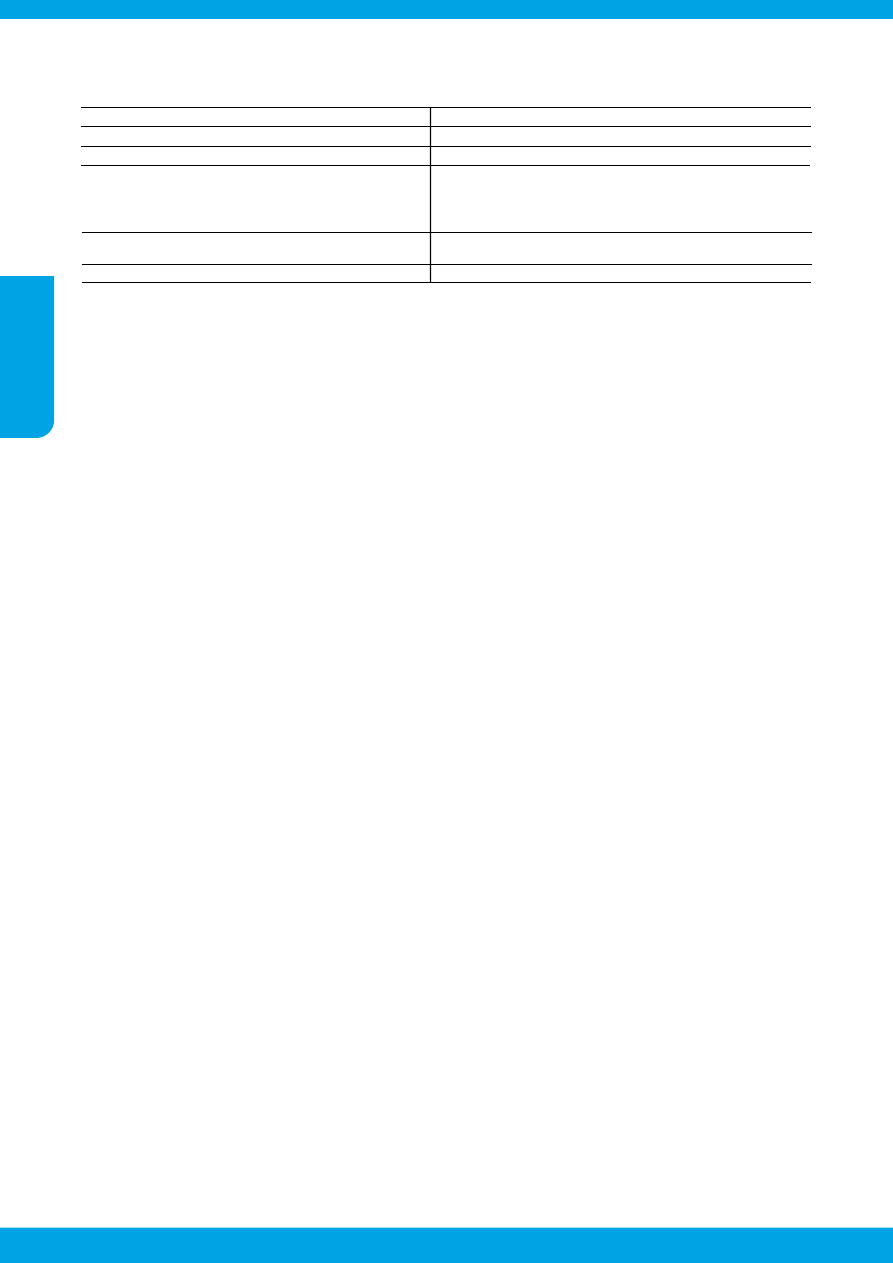
104
A. Ierobežotās garantijas apjoms
1. HewlettPackard (HP) lietotājam-klientam garantē, ka iepriekš minētajā periodā, sākot ar datumu, kad klients iegādājies šo
produktu, iepriekš norādītie HP produkti būs bez materiālu un apstrādes defektiem.
2. Programmatūrai HP ierobežotā garantija attiecas tikai uz nespēju izpildīt programmēšanas instrukcijas. HP negarantē, ka
jebkādu produktu darbība būs nepārtraukta un bez kļūdām.
3. HP ierobežotā garantija attiecas tikai uz tiem defektiem, kas radušies produkta normālas lietošanas rezultātā, un neietver
nevienu citu problēmu, tostarp tās, kuru cēlonis ir:
a. nepareiza apkope vai modificēšana;
b. programmatūra, materiāli, detaļas un izejmateriāli, ko nepiegādā vai neatbalsta HP; vai
c. darbība, kas neatbilst produkta specifikācijā norādītajiem parametriem;
d. nesankcionēta modificēšana vai nepareiza lietošana.
4. Kasetņu, kas nav HP kasetnes, vai atkārtoti uzpildītu kasetņu izmantošana HP printeru produktos neietekmē ne klientam
paredzēto garantiju, ne arī ar klientu noslēgto HP atbalsta līgumu. Tomēr, ja printera kļūme vai bojājums ir izskaidrojams ar
tādas tintes kasetnes izmantošanu, kuras ražotāja nav HP, kas ir atkārtoti uzpildīta vai kurai beidzies derīguma termiņš, HP ir
tiesīgs pieprasīt savu standarta maksu par patērēto laiku un materiāliem, apkalpojot printeri ar šādu kļūmi vai bojājumu.1
5. Ja atbilstošā garantijas perioda laikā HP saņem paziņojumu par jebkura produkta defektu, uz kuru attiecas HP garantija, HP
pēc savas izvēles vai nu salabos, vai aizstās šo produktu.
6. Ja HP nespēj salabot vai aizstāt bojāto produktu, uz kuru attiecas HP garantija, HP saprātīgā laika periodā pēc tam, kad tiks
saņemts paziņojums par defektu, atmaksās produkta iegādes cenu.
7. HP nav jālabo, jāaizstāj vai jāveic atmaksa, kamēr klients bojāto produktu nav nogādājis atpakaļ HP.
8. Jebkurš aizstājējprodukts var būt jauns vai gandrīz jauns, ja tā funkcionalitāte ir vismaz tāda pati kā aizstājamajam produktam.
9. HP produktos var būt pārstrādātas detaļas, komponenti un materiāli, kuru veiktspēja ir tāda pati kā jauniem materiāliem.
10. HP paziņojums par ierobežoto garantiju ir spēkā visās valstīs, kur HP izplata šai garantijai pakļautos produktus. Līgumus par
papildu garantijas pakalpojumiem, piemēram, servisu, izbraucot pie klienta, piedāvā visi autorizētie HP servisa centri tajās
valstīs, kur šo produktu izplata HP vai autorizēts importētājs.
B. Garantijas ierobežojumi
CIKTĀL TO ATĻAUJ VIETĒJIE NORMATĪVIE AKTI, NE HP, NE TĀS TREŠĀS PUSES PIEGĀDĀTĀJI NEGARANTĒ UN
NEPIEĻAUJ NEKĀDA VEIDA NE TIEŠI, NE NETIEŠI NORĀDĪTAS GARANTIJAS VAI NOTEIKUMUS PAR PIEMĒROTĪBU
PĀRDOŠANAI, APMIERINOŠU KVALITĀTI UN PIEMĒROTĪBU NOTEIKTAM NOLŪKAM, KĀ ARĪ ŠĀDUS APSTĀKĻUS.
C. Atbildības ierobežojumi
1. Šajā paziņojumā par garantiju norādītās kompensācijas ir klienta vienīgās un ekskluzīvās kompensācijas, ja tas nav pretrunā
vietējiem normatīvajiem aktiem.
2. JA TAS NAV PRETRUNĀ VIETĒJIEM NORMATĪVAJIEM AKTIEM, IZŅEMOT ŠAJĀ PAZIŅOJUMĀ PAR GARANTIJU ĪPAŠI
NORĀDĪTĀS SAISTĪBAS, HP VAI TĀS TREŠĀS PUSES PIEGĀDĀTĀJI NEKĀDĀ GADĪJUMĀ NAV ATBILDĪGI PAR
TIEŠIEM, NETIEŠIEM, SPECIĀLIEM, NETĪŠIEM UN IZRIETOŠIEM KAITĒJUMIEM NEATKARĪGI NO TĀ, VAI TO NOSAKA
LĪGUMS, LIKUMĀ NOTEIKTIE ATLĪDZINĀMIE ZAUDĒJUMI VAI JEBKURŠ CITS JURIDISKS PIEŅĒMUMS, KĀ ARĪ
PIEŅĒMUMI PAR ŠĀDU KAITĒJUMU IESPĒJAMĪBU.
D. Vietējie normatīvie akti
1. Šis paziņojums par garantiju klientam piešķir īpašas juridiskās tiesības. Klientam, iespējams, ir arī citas tiesības, kas
dažādos ASV štatos, Kanādas provincēs un pasaules valstīs atšķiras.
2. Šis paziņojums par garantiju ir jāuzskata par atbilstošu vietējiem normatīvajiem aktiem, ciktāl šis paziņojums par garantiju
nav pretrunā vietējiem normatīvajiem aktiem. Saskaņā ar vietējiem normatīvajiem aktiem noteiktas atrunas un ierobežojumi,
kas minēti šajā paziņojumā par garantiju, var neattiekties uz klientu. Piemēram, dažos ASV štatos, kā arī citās teritorijās
ārpus ASV (tostarp Kanādas provinces) var:
a. nepieļaut šī paziņojuma par garantiju atrunu un ierobežojumu klienta likumā noteikto tiesību ierobežošanu (piemēram,
Lielbritānijā);
b. citādi ierobežot ražotāja kompetenci realizēt šādas atrunas un ierobežojumus; vai
c. piešķirt klientam papildu garantijas tiesības, norādīt to netiešo garantiju ilgumu, no kurām ražotājs nevar atteikties, vai
neatļaut netiešo garantiju ilguma ierobežojumus.
3. ŠĪ PAZIŅOJUMA PAR GARANTIJU NOTEIKUMI, JA NORMATĪVAJOS AKTOS NAV NOTEIKTS CITĀDI, NEIZSLĒDZ,
NEIEROBEŽO UN NEPĀRVEIDO, KĀ ARĪ PAPILDINA OBLIGĀTĀS LIKUMĀ NOTEIKTĀS TIESĪBAS, KAS
PIEMĒROJAMAS HP PRODUKTU PĀRDOŠANAI ŠIEM KLIENTIEM.
Informācija par HP ierobežoto servisa nodrošinājumu
Pielikumā ir norādīti to HP uzņēmumu nosaukumi un adreses, kas sniedz HP ierobežoto servisa nodrošinājumu (ražotāja servisa
nodrošinājumu) jūsu valstī.
Latvija: Hewlett-Packard SIA, Duntes iela 17a, Rīga, LV-1005, Latvija
Papildus ražotāja servisa nodrošinājumam likumdošanas aktos jums var būt paredzētas citas uz pirkuma līgumu balstītas pret
pārdevēju izmantojamas tiesības, kas netiek ierobežotas ar šo ražotāja servisa nodrošinājumu.
HP produkts
Ierobežotās garantijas ilgums
Programmatūras datu nesējs
90 dienas
Printeris
1 gads
Drukas vai tintes kasetnes
Kamēr HP tinte tiek izlietota vai pienācis uz kasetnes uzdrukātais
servisa nodrošinājuma beigu datums - atkarībā no tā, kas notiek
pirmais. Šis servisa nodrošinājums neattiecas uz HP tintes
produktiem, kuri tiek atkārtoti uzpildīti, pārstrādāti, atjaunoti,
nepareizi lietoti vai kuru darbībā kāds ir iejaucies.
Drukas galviņas (attiecas tikai uz produktiem ar
1 gads
klienta maināmajām drukas galviņām)
Piederumi
1 gads, ja nav norādīts citādi
Hewlett-Packard ierobežotās garantijas paziņojums
Lat
viski
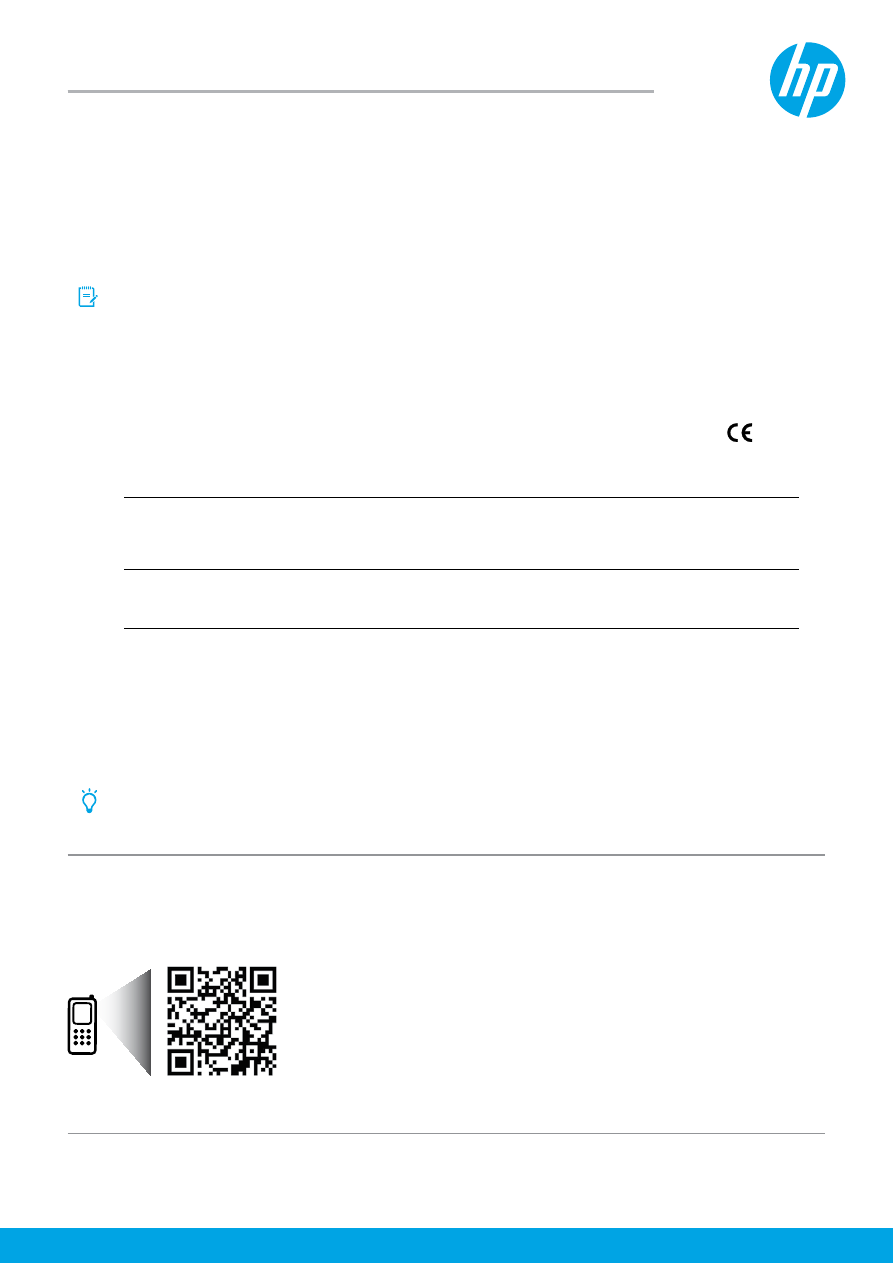
www.hp.com/eu/m/OJP6830
HP „Officejet Pro 6830“
Pasirengimas darbui
1. Nustatykite spausdintuvą.
Vadovaukitės sąrankos plakate ir spausdintuvo valdymo skydelio ekrane pateiktomis instrukcijomis.
2. Įdiekite HP spausdintuvo programinę įrangą.
Eikite į URL (www.hp.com/eprint/oj6830) valdymo skydelyje, tada vadovaukitės žiniatinklyje pateiktomis instrukcijomis.
Naujausia spausdintuvo programinė įranga pateikiama www.hp.com/support.
Taip pat pateikiamas HP spausdintuvo programinės įrangos diskas. Jeigu diegimo programa automatiškai nepasileidžia, kai CD